Tijekom popravljanja Podaci o konfiguraciji pokretanja (BCD) na računalu možete naići na “Pristup je odbijen”Poruka u prozoru naredbenog retka. Ako vidite ovu poruku, nećete moći riješiti problem vezan uz pokretanje ako prethodno ne riješite problem. Da biste to učinili, slijedite ove jednostavne korake na računalu -
Popravak - 1 Ponovo stvorite EFI strukturu i ponovno konfigurirajte datoteke za pokretanje
Ponovno stvaranje strukture EFI pomoći će vam da riješite ovaj problem.
1. U početku isključite računalo.
2. Nakon toga, UKLJUČITE svoj stroj.
3. Zatim, kada se vaš sustav pokrene, čim vidite logotip proizvođača, pritisnite-držite ponovno pritisnite gumb za napajanje da biste prisilno isključili vaš sustav.
4. Slijedite ove korake još 2-3 puta i automatski će doći do zaslona za popravak pri pokretanju.
Kada se računalo digne, bit ćete unutra Automatsko popravljanje način rada. Klikni na "Napredne opcije“.

5. U Odaberite opciju kliknite "Rješavanje problema“.

6. U Rješavanje problema kliknite "Napredne opcije“.

7. U Napredne opcije kliknite "Naredbeni redak“.

8. U Naredbeni redak prozor, copy-paste ove dvije naredbe jednu po jednu i pogađaju Unesi za izvršavanje obje naredbe uzastopno na vašem računalu.
diskpart. popisni disk

9.Opet copy-paste i preinačiti ove naredbe u Naredbeni redak prozor jedan po jedan i pogođen Unesi nakon svakog od njih.
odaberite disk vaš disk br. popis vol
[
BILJEŠKA- Zamijenite "”S brojem HDD pogona na kojem je instaliran Windows.
Za ovo računalo to je „Disk0“. Dakle, naredba će biti ovako-
odaberite disk 0
]
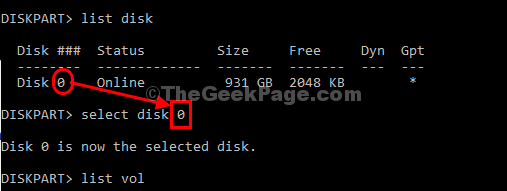
10. Opet copy-paste ovu naredbu u Naredbeni redak a zatim pogodio Unesi za odabir Sustav rezerviran volumen.
odaberi sv
[BILJEŠKA- Zamijenite "”Za koju se proglašava da ima 100 MB skladište. Ova particija sadrži EFI (proširivo sučelje za firmver) i obično je formatirana u FAT32 format.
Primjer- Za nas je to 'Volumen 5 koja je FAT32 particija i čija je veličina ograničena na 100 MB. Dakle, naredba će biti -
odaberite svezak 5
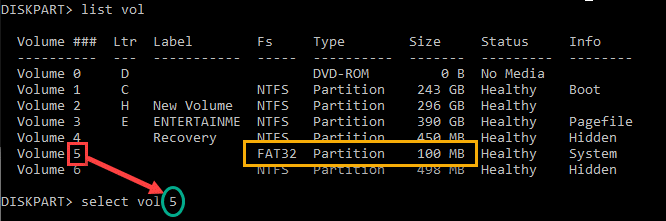
11. Sada particiji morate dodijeliti novo slovo pogona. Kopiraj-zalijepi ovu naredbu u Naredbeni redak prozor i udarac Unesi učiniti tako.
dodijeliti slovo = V:

Po završetku vidjet ćete ovu poruku - ‘diskpart uspješno dodijelio slovo pogona '.
12. Da biste izašli iz dijela diska, upišite ovu naredbu i pritisnite Unesi.
Izlaz
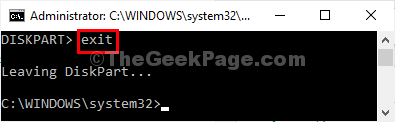
13. Sada upišite naredbu
V:
14. Nakon toga pokrenite donju naredbu.
bcdboot C: \ windows / s V: / f UEFI
Zatvoriti Naredbeni redak prozor.
15. Vraćajući se na Rješavanje problema kliknite "Nastaviti”Za normalno pokretanje u sustavu Windows 10.

Vaš će problem biti riješen.


